win7系统不能关机怎么办?win7无法正常关机的解决方法
更新时间:2021-01-28 17:56:59 来源:雨林木风官网 游览量: 138 次
有一些使用win7系统的网友发现他的win7不能正常关机,每次关机就卡住,然后只有按下电源强制关机。这是什么问题呢?下面雨林木风小编就来说说win7无法正常关机的解决方法。
Win7电脑无法正常关机。解决步骤:
1.单击win7systemdesktop左下角的“开始”菜单,弹出菜单栏,找到其中的“运行”选项,然后单击它。
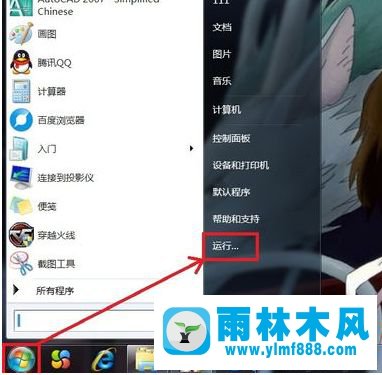
2.在弹出的操作对话框中输入“gpedit.msc”,然后点击“OK”。
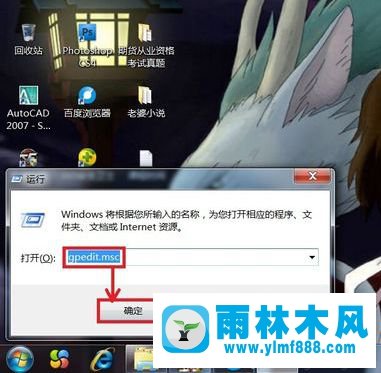
3.弹出“本地组策略编辑器”页面,双击页面右侧的“计算机配置”。
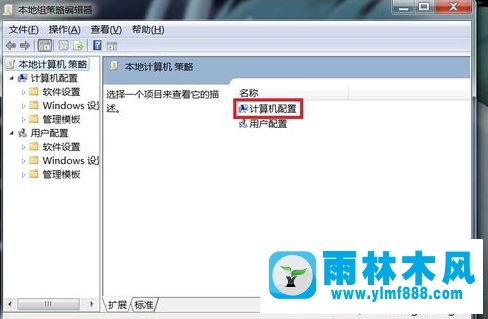
4.跳转到页面,选择“管理模板”,双击。
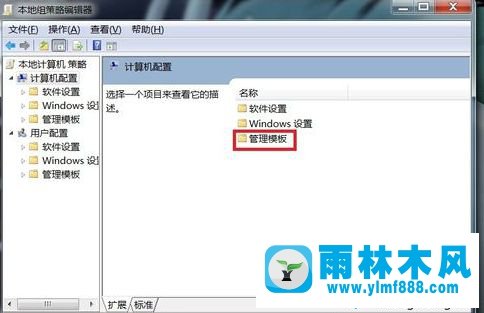
5.跳转到该页面,双击“系统”选项。
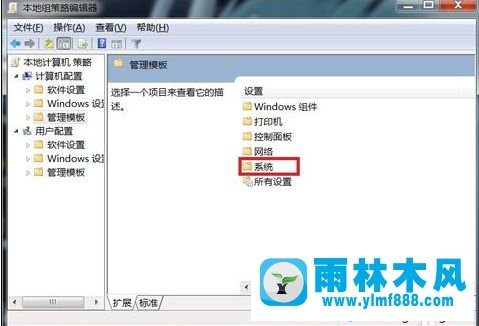
6.在此页面上找到“关机选项”,然后双击它。
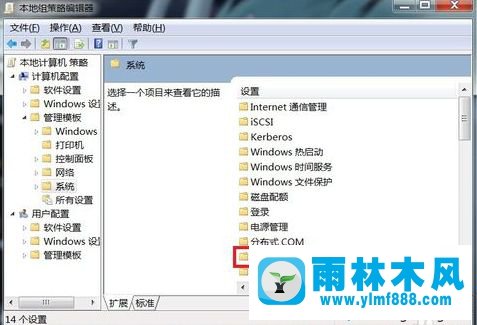
7.双击“关闭将阻止或取消关机的应用程序的自动终止功能”。

8.在弹出对话框中,选择启用,然后单击确定。这样,当再次遇到未关闭的程序时,Windows7系统会自动终止,这样可以使关机更快。
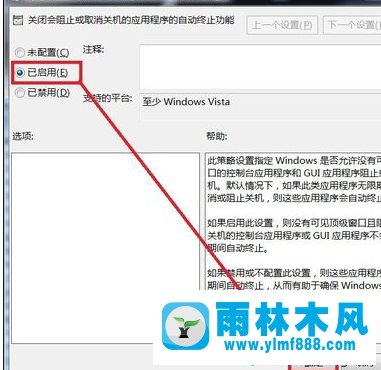
以上是win7无法正常关机的解决方法。遇到这种情况的用户可以按照以上步骤操作,希望对大家有所帮助。
本文来自雨林木风www.ylmf888.com 如需转载请注明!
雨林木风系统栏目
热门雨林木风系统教程
最新系统下载
-
 雨林木风 GHOST Win10纯净版(版本 2021-07-01
雨林木风 GHOST Win10纯净版(版本 2021-07-01
-
 雨林木风系统(Nvme+USB3.X)Win7 2021-07-01
雨林木风系统(Nvme+USB3.X)Win7 2021-07-01
-
 雨林木风系统(Nvme+USB3.X)Win7 2021-07-01
雨林木风系统(Nvme+USB3.X)Win7 2021-07-01
-
 雨林木风 GHOST Win10装机版(版本 2021-06-02
雨林木风 GHOST Win10装机版(版本 2021-06-02
-
 雨林木风系统(Nvme+USB3.X)Win7 2021-06-02
雨林木风系统(Nvme+USB3.X)Win7 2021-06-02
-
 雨林木风系统(Nvme+USB3.X)Win7 2021-06-02
雨林木风系统(Nvme+USB3.X)Win7 2021-06-02
-
 雨林木风系统Win7纯净版(Nvme 2021-05-07
雨林木风系统Win7纯净版(Nvme 2021-05-07
-
 雨林木风系统(Nvme+USB3.X)Win7 2021-05-07
雨林木风系统(Nvme+USB3.X)Win7 2021-05-07

